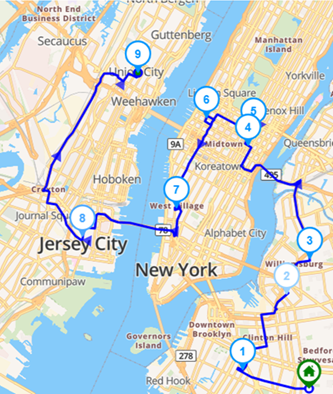Ruteplanlægning for et enkelt køretøj fokuserer på at bestemme den mest effektive rute for et køretøj til at fuldføre en række stop eller opgaver. Dette er et grundlæggende aspekt af ruteoptimering, der almindeligvis anvendes inden for leveringstjenester, vedligeholdelse i marken og planlægning af personlig transport.
Målet er at minimere rejsetid, afstand og brændstofforbrug, samtidig med at alle servicebegrænsninger overholdes, såsom tidsvinduer, prioriterede stop eller leveringsfrister. Selvom det virker ligetil, kan effektiv ruteplanlægning for et enkelt køretøj have en betydelig indvirkning på driftseffektiviteten - især når det skaleres på tværs af en flåde.
Ved at udnytte ruteplanlægningsværktøjer og realtidsdata kan organisationer sikre, at selv et enkelt køretøj opererer med maksimal effektivitet, hvilket fører til omkostningsbesparelser, forbedret punktlighed og højere kundetilfredshed.
Dette blogindlæg forklarer, hvordan man optimerer et enkelt køretøj i Routin Team.
Hvis du ikke er medlem endnu, kan du klikke her for en gratis 14-dages prøveperiode
Processen gennemføres i ni trin.
1.Klik på Daglige planer i menuen i venstre side.
![]()
2. På skærmen Daglige planer skal du klikke på Tilføj ny daglig plan.
![]()
Indtast navnet på planen. Vælg eksekveringsdatoen (plandato) og distributionens starttidspunkt (starttid). Vælg de depoter, hvor ruterne skal starte eller slutte. Klik derefter på Gem.

3. Planskærmen viser tre sektioner. Chauffører vises til venstre, stop vises i midten, og kortet vises til højre. Depotets placering er markeret på kortet.

4. Chauffører defineret for depotet vil automatisk blive føjet til planen. For at oprette en ny chauffør skal du klikke på knappen tilføj over Chauffør-sektionen, og derefter klikke på knappen Opret ny chauffør og definere chaufføren. (For mere information, se blogindlægget "Hvordan opretter man en chauffør?")

5. Tilføj stop for chauffører at besøge. Der er flere måder at gøre dette på. Du kan tilføje adresser en ad gangen ved at indtaste adressen (husnummer og gade-/avenuenavn) i adresse søgefeltet over stopsektionen og vælge adressen fra de tilgængelige muligheder.

For at uploade flere stop på én gang, se blogindlægget Hvordan uploader man flere stop ved hjælp af Excel-fil?
6.Klik på knappen Optimer på planlægningsskærmen
![]()
Vælg start- og slutplaceringer og klik på Optimer.

7.Resultatet vil blive vist på kortet og i stopsektionen.

8. Klik på knappen Send for at sende ruten til chaufføren. Chaufføren skal downloade og logge ind på Routin Team Driver App, før du sender trinnet.
For mere information om at logge ind på chauffør-appen, gå til blogindlægget "Hvordan bruger man chauffør-appen?".
9.Du kan overvåge chaufførens fremskridt på kortet og i stopsektionen.